笔记本未插曲扬声器或耳机怎么办
当我们使用笔记本电脑时,有时会遇到笔记本未插入耳机或扬声器的情况,导致电脑无法输出声音,这种问题可能是由于设备驱动问题、硬件故障或操作系统设置错误引起的。在遇到笔记本电脑提示未插入耳机或扬声器设备时,我们可以通过一些简单的方法来解决这一问题,让我们的电脑恢复正常的音频输出功能。接下来我们将介绍一些常见的解决方法,帮助大家解决笔记本电脑无法识别耳机或扬声器的情况。
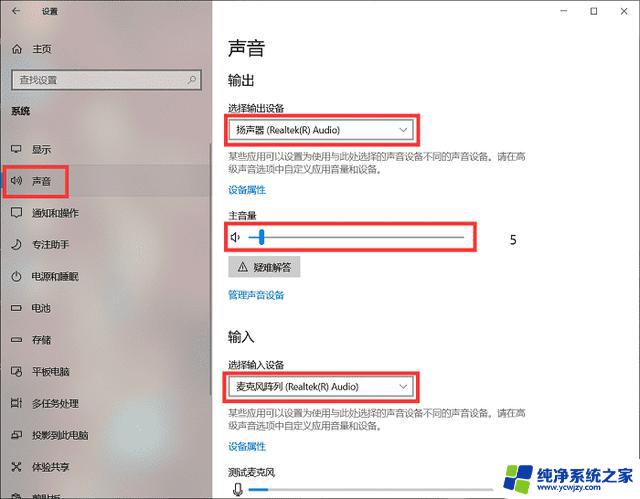
电脑提示没有插耳机或者扬声器设备的解决办法:
1. 接口问题
台式电脑是分为两个插口,粉红的是麦克风插口。绿色的是音频插口。不管是耳机还是音响都需要插入 绿色接口 才能正常运行。小伙伴们可以检查一下是否将接口插错了。
2. 驱动问题
在接口没有差错的前提下,可以重新安装一下驱动。使用win+x打开电脑的系统菜单功能,选择设备管理器
在设备管理器页面左键点击音频输入和输出,打开下拉。右键选中包含Realtek字母的选项,点击 卸载设备 。
之后重启电脑。重新开机以后就可以正常使用了。
3. 设置问题
同时按下键盘的win+s,输入控制面板
打开控制面板面板。调整查看方式为 类别 ,选择硬件和声音
在硬件和声音页面左键点击Realtek高清晰音频管理器
点击新页面中右上角齿轮转的按钮,点击 选项
最后取消选定“插入在插入前面耳机设备时,使后面输出设备静音”这个选项,点击确定就可以了。
以上就是笔记本未插扬声器或耳机时应该怎么处理的全部内容,如果你有遇到相同问题的情况,可以参考本文中介绍的步骤来进行修复,希望这些信息能对大家有所帮助。
- 上一篇: 怎么解决电脑弹出广告的问题
- 下一篇: 移动硬盘有密码吗
笔记本未插曲扬声器或耳机怎么办相关教程
- 电脑总提示未插入耳机 如何修复电脑显示未插入扬声器或耳机的错误信息
- 笔记本电脑耳机有声音,扬声器没声音
- 笔记本耳机插上去没声音 笔记本电脑插上耳机没有声音怎么办
- 耳麦插笔记本没声音 耳麦插在电脑上没有声音怎么办
- 笔记本扬声器正常但是声音小 笔记本电脑扬声器没有声音解决方法
- 手机扬声器没有声音耳机有声音是怎么回事 手机插上耳机无声音怎么办
- 笔记本电脑扬声器显示正常但没声音 笔记本电脑扬声器没有声音是什么原因
- 笔记本电脑连耳机一直是扬声器模式
- 电脑喇叭红色叉没声找不到扬声器 笔记本电脑扬声器声音失效怎么办
- 为啥耳机插笔记本电脑没声音 如何调整笔记本电脑插上耳机没有声音的问题
- 如何删除桌面上的小艺建议
- 为什么连接不上airpods
- 小米平板怎么连接电容笔
- 如何看电脑是百兆网卡还是千兆网卡
- 省电模式关闭
- 电脑右下角字体图标不见了
电脑教程推荐
win10系统推荐